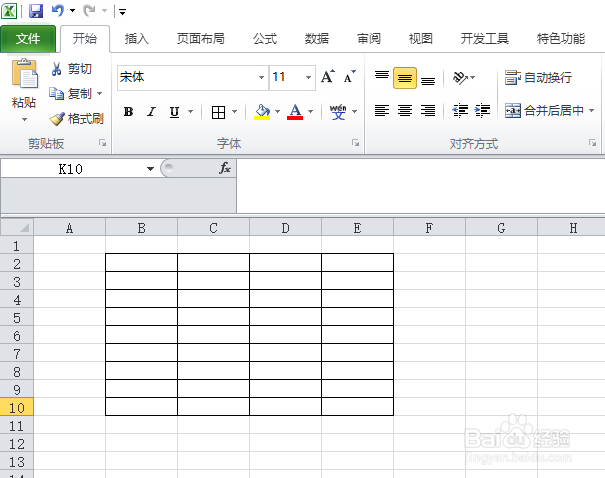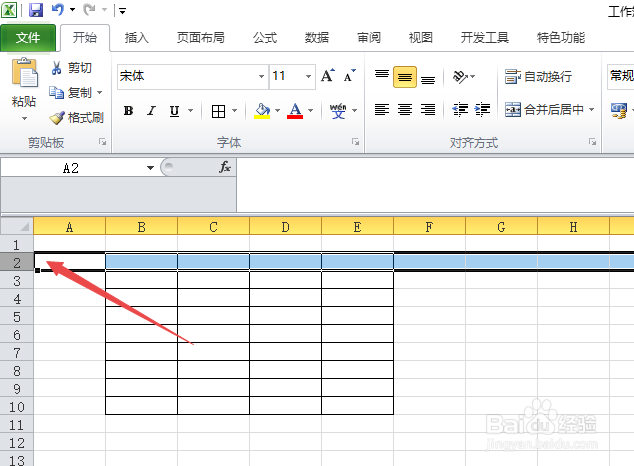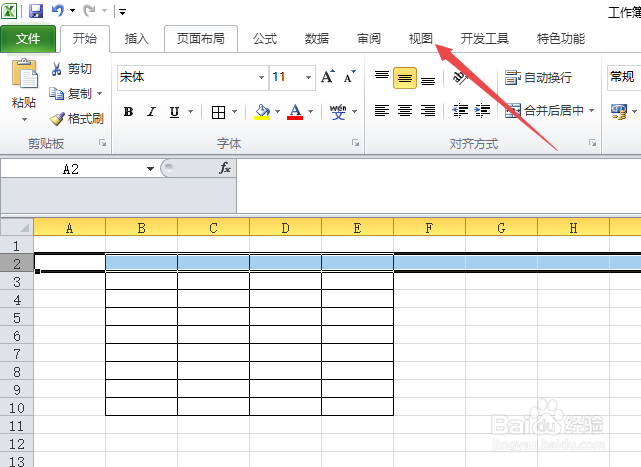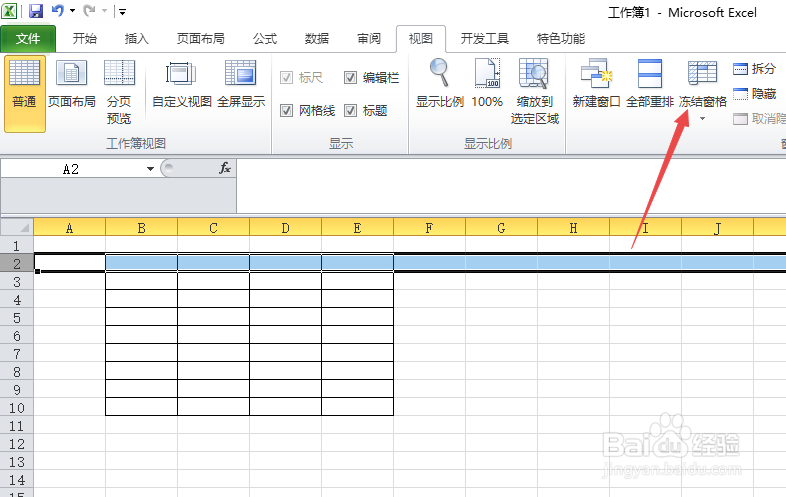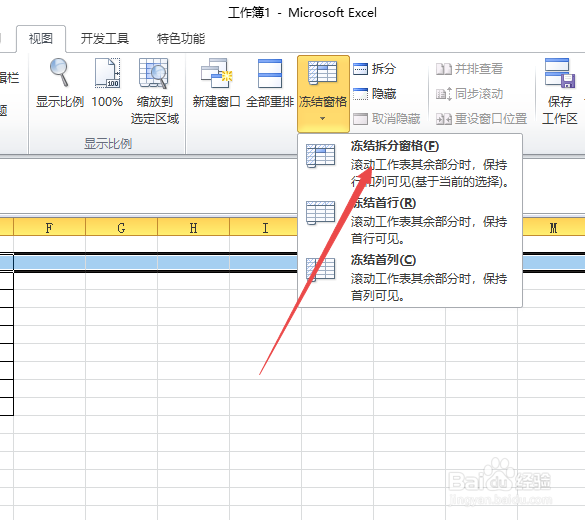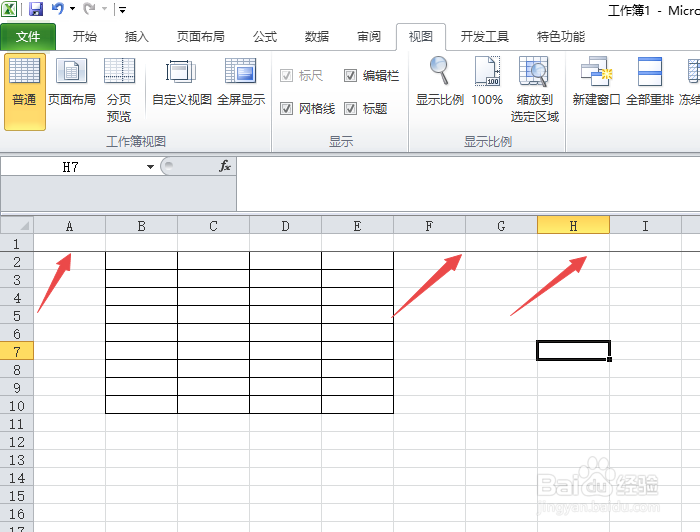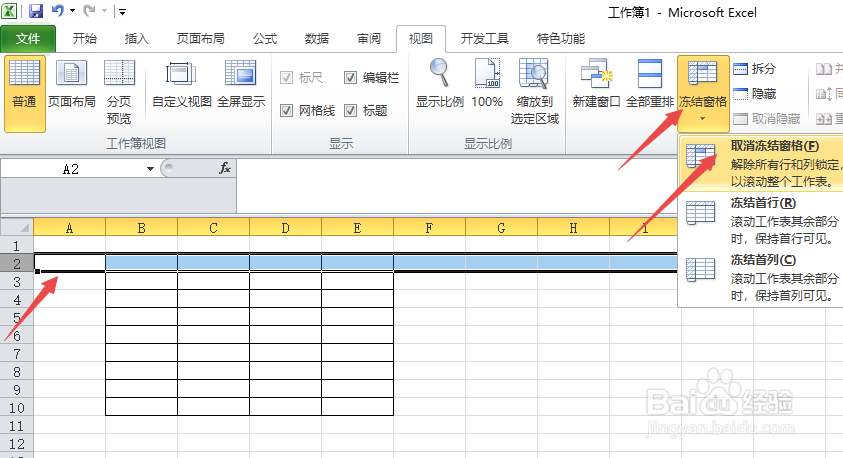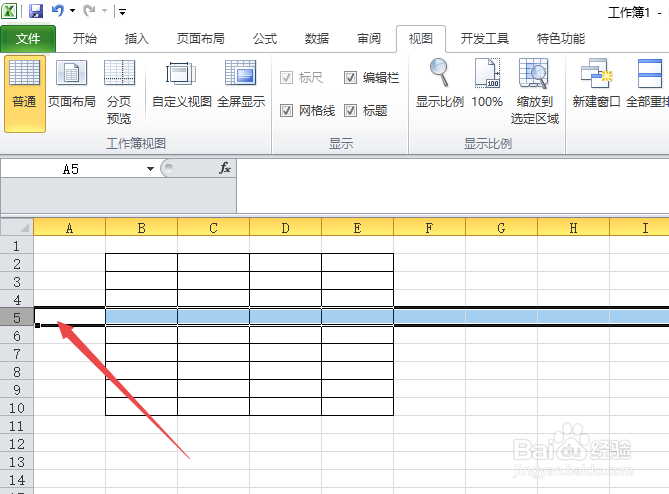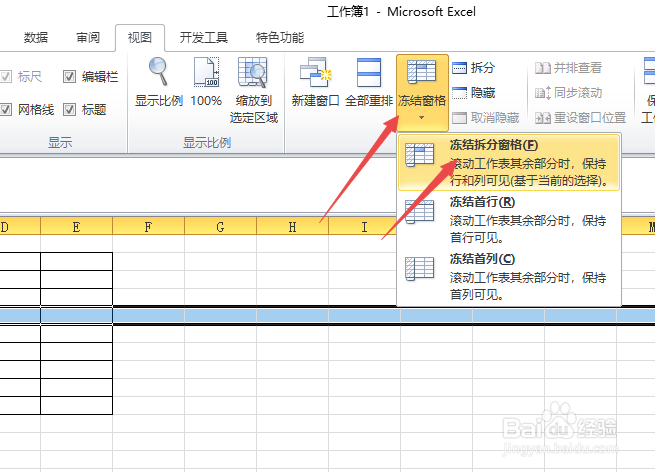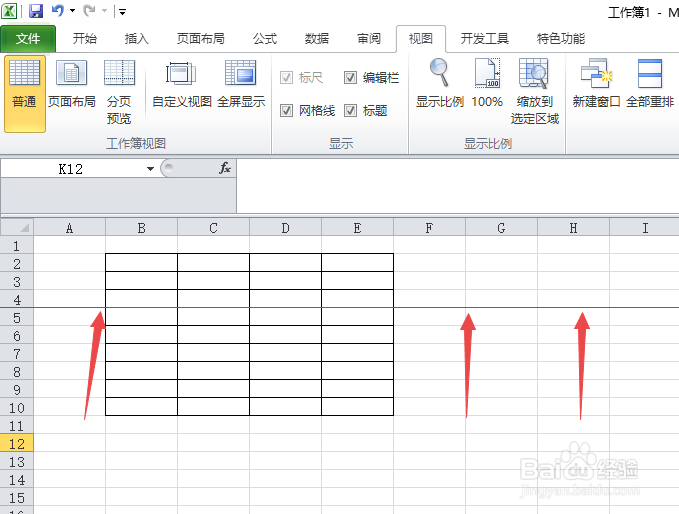怎样在excel表格中设置冻结某一行或几行窗口
1、首先,我们打开我们电脑上面的一个excel文档;
2、然后我们想要冻结某一行的话,此处我们选择冻结第一行来演示,我们应该选中第二行;
3、然后我们点击工具栏中的视图;
4、之后我们点击冻结窗口;
5、然后我们点击冻结拆分窗口;
6、之后我们就可以看到我们冻结了第一行了;
7、我们选中第二行,然后我们点击冻结窗口弹出的窗口中的取消冻结窗口;
8、我们开始演示一下冻结多行窗口,我们想要冻结4行的话,那么我们就应该选择第5行;
9、然后我们点击冻结窗口,之后点击冻结拆分窗口;
10、结果如图所示,这样我们就冻结了4行窗口了。我们冻结的窗口行数是需要多选择1行的。相信大家现在都会了。
声明:本网站引用、摘录或转载内容仅供网站访问者交流或参考,不代表本站立场,如存在版权或非法内容,请联系站长删除,联系邮箱:site.kefu@qq.com。
阅读量:45
阅读量:72
阅读量:23
阅读量:49
阅读量:85